局域网实习报告.docx
《局域网实习报告.docx》由会员分享,可在线阅读,更多相关《局域网实习报告.docx(26页珍藏版)》请在冰豆网上搜索。
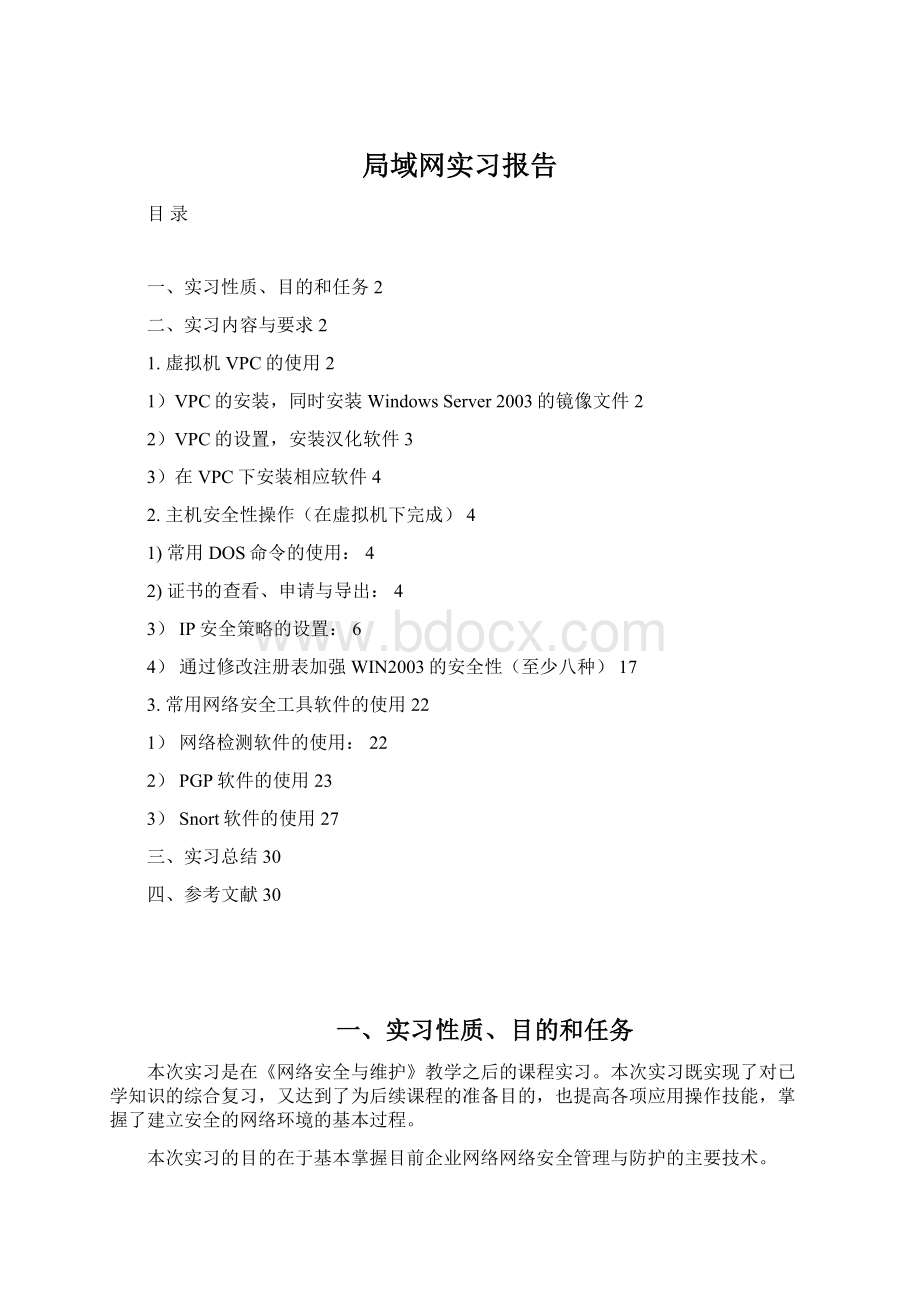
局域网实习报告
目录
一、实习性质、目的和任务2
二、实习内容与要求2
1.虚拟机VPC的使用2
1)VPC的安装,同时安装WindowsServer2003的镜像文件2
2)VPC的设置,安装汉化软件3
3)在VPC下安装相应软件4
2.主机安全性操作(在虚拟机下完成)4
1)常用DOS命令的使用:
4
2)证书的查看、申请与导出:
4
3)IP安全策略的设置:
6
4)通过修改注册表加强WIN2003的安全性(至少八种)17
3.常用网络安全工具软件的使用22
1)网络检测软件的使用:
22
2)PGP软件的使用23
3)Snort软件的使用27
三、实习总结30
四、参考文献30
一、实习性质、目的和任务
本次实习是在《网络安全与维护》教学之后的课程实习。
本次实习既实现了对已学知识的综合复习,又达到了为后续课程的准备目的,也提高各项应用操作技能,掌握了建立安全的网络环境的基本过程。
本次实习的目的在于基本掌握目前企业网络网络安全管理与防护的主要技术。
二、实习内容与要求
1.虚拟机VPC的使用
1)VPC的安装,同时安装WindowsServer2003的镜像文件
点击VPC安装文件进行安装
安装Windowsserver2003:
启动VPC选择CD→captureISOimag打开Windowsserver2003安装包。
关闭VPC,重新启动,安装windowsserver2003系统。
输入激活码DF33F-WMT84-KDPKT-FQBRG-7YH4T
点击Action→Ctr-Alt→Delete输入密码进入桌面。
2)VPC的设置,可根据自己的使用情况来选择安装汉化软件
点击汉化软件安装在E盘,选择File→Options设置语言为简体中文
3)在VPC下安装相应软件。
安装的软件参看“常用网络安全工具软件的使用”部分。
2.主机安全性操作(在虚拟机下完成)
1)常用DOS命令的使用:
如Pstat.tracert.
Ping命令:
Netstat-an命令:
2)证书的查看、申请与导出:
(1)安装证书
管理您的服务器—添加或删除角色,单击下一步。
在客户端申请证书,申请证书在IE中输入http:
//192.168.10.50/certsrv/
(2)申请证书
回到服务器颁发证书,然后回到客户端安装证书。
点击“查看挂起的证书申请的状态”点击刚才申请通过的证书。
(3)导出证书
IE工具>Internet选项>内容>证书,选择我们刚才安装的证书将其导出。
导出后如下证书
3)IP安全策略的设置:
包括关闭一些不常用的端口及服务,怎么禁止其他人PING本机(要求使用两种方法)
(1)关闭不常用的端口级服务:
打开“开始菜单”的“设置”菜单中。
找到“管理工具”——“本地安全策略”,创建新的IP安全策略。
添加新的ip安全策略。
添加新的规则
添加新的筛选器
设置筛选器的属性:
点击“协议”选项卡,首先中“选择协议类型”下的下拉列表中,选中“TCP”,然后中“到此端口”下的文本框中输入“135”,然后单击“确定”。
添加屏蔽TCP135(RPC)端口的筛选器
添加一个端口筛选
激活“新IP筛选器列表”,选中“筛选器操作”选项卡,添加筛选器操作,添加“阻止”操作。
指派新的IP安全策略,然后完成设置。
禁止其他人ping本机:
1:
添加IP筛选器和筛选器操作
依次单击"开始→管理工具→本地安全策略",打开"本地安全设置"对话框,右击该对话框左侧的"IP安全策略,在本地计算机"选项,执行"管理IP筛选器表和筛选器操作"命令;在弹出对话框的"管理IP筛选器列表"标签下单击[添加]按钮,命名这个筛选器的名称为"禁止Ping",描述语言可以为"禁止任何其他计算机Ping我的主机",单击[下一步];
选择"IP通信源地址"为"我的IP地址",单击[下一步];选择"IP通信目标地址"为"任何IP地址",单击[下一步];选择"IP协议类型"为"ICMP"单击[下一步],最后点击[完成]结束添加。
之后切换到"管理筛选器操作"标签下,依次单击"添加→下一步",命名筛选器操作名称为"阻止所有连接",描述语言可以为"阻止所有网络连接",单击[下一步];点选"阻止"选项作为此筛选器的操作行为,最后单击[下一步],完成所有添加操作。
2:
创建IP安全策略
右击控制台中的"IP安全策略,在本地计算机"选项,执行[创建安全策略]命令,然后单击[下一步]按钮;命名这个IP安全策略为"禁止Ping主机",描述语言为"拒绝任何其他计算机的Ping要求",并单击[下一步];
勾选"激活默认响应规则"后,单击[下一步];在"默认响应规则身份验证方法"对话框中点选"使用此字符串保护密钥交换"选项,并在下面的文字框中任意键入一段字符串(如"NOPing"),单击[下一步]
最后勾选"编辑属性",单击[完成]按钮结束创建。
3:
配置IP安全策略
在打开的"禁止Ping属性"对话框中的"常规"标签下单击"添加→下一步",点选"此规则不指定隧道"并单击[下一步];
点选"所有网络连接",保证所有的计算机都Ping不通该主机,单击[下一步];
在"IP筛选器列表"框中点选"禁止Ping",单击[下一步];
在"筛选器操作"列表框中点选"阻止所有连接",单击[下一步];
取消"编辑属性"选项并单击[完成],
4:
指派IP安全策略
安全策略创建完毕后并不能马上生效,我们还需通过"指派"功能令其发挥作用。
右击"本地安全设置"对话框右侧的"禁止Ping主机"策略,执行"指派"命令,即可启用该策略。
5:
用本机检测虚拟机中改的策略,看是否会ping通。
Ping不通,证明修改的ip策略生效。
方法二:
打开windows2003的控制台,选择控制台的根节点。
在打开的文件中添加新的.NETFramework。
添加新的ip安全策略
在选择计算机或域的选项卡点选“本地计算机”,点击完成,完成安装。
由此可见,在控制台根节点中可以找到刚才添加的ip策略。
在控制台根节点选中刚才添加的策略,即可完成,禁止其他人ping你的主机。
4)通过修改注册表加强WIN2003的安全性(至少八种)
(1)为窗口弹出加度
进入“开始→运行”,输入“regedit”打开“注册表编辑器”,找到HKEY_CURRENT_USERControlPanelDesktopWindowMetrics子键分支,在右边的窗口中找到MinAniMate键值,其类型为REG_SZ,默认情况下此健值的值为1,表示打开窗口显示的动画,把它改为0,则禁止动画显示,接下来从开始菜单中选择“注销”命令,激活刚才所作的修改。
(2)减少进度条读取时间
打开注册表编辑器,找到键值
HKEY_LOCAL_MACHINE\SYSTEM\CurrentControlSet\Control\SessionManager\MemoryManagement\PrefetchParameters\EnablePrefetcher”,默认值是3,修改为1即可。
3)堵住交换文件隐患
打开注册表编辑器,在该窗口的左边区域中,用鼠标依次单击HKEY_local_machine\system\currentcontrolset\control\sessionmanager\memorymanagement键值,找到右边区域中的ClearPageFileAtShutdown键值,并用鼠标双击之,在随后打开的数值设置窗口中,将该DWord值重新修改为“1”。
完成设置后,退出注册表编辑窗口,并重新启动计算机系统,就能让上面的设置生效了。
4)减少程序关闭的时间等待
打开注册表编辑器,找到
HKEY_LOCAL_MACHINE\System\CurrentControlSet\Control,
将WaitToKillServiceTimeout设为:
4000(原设定值:
20000)。
找到HKEY_CURRENT_USER\ControlPanel\Desktop键,将右边窗口的WaitToKillAppTimeout改为4000(原设定值:
20000),即关闭程序时仅等待1秒。
将HungAppTimeout值改为:
2000(原设定值:
5000),表示程序出错时等待0.5秒。
5)减少程序出错的错误等待找到键值
“HKEY_CURRENT_USER\ControlPanel\Desktop\HungAppTimeout”,将默认值5000修改为200(单位是毫秒),这样可以大幅减少程序出错时的等待时间。
6)加速器共享查看
打开注册表编辑器,
HKEY_LOCAL_MACHINE\Software\Microsoft\Windows\CurrentVersion\Explorer\RemoteComputer\NameSpace
下的{D6277990-4C6A-11CF-8D87-00AA0060F5BF}删掉。
7)删除默认共享
进入“开始→运行”,输入“gpedit.msc”后回车,打开组策略编辑器。
依次展开“用户配置→Windows设置→脚本(登录/注销)”,双击登录项,然后添加“delshare.bat”(参数不需要添加),从而删除WindowsServer2003默认的共享。
接下来再禁用IPC连接:
打开注册表编辑器,依次展开[HKEY_LOCAL_MacHINESYSTEMCurrentControlSetControlLsa]分支,在右侧窗口中找到“restrictanonymous”子键,将其值改为“1”即可。
8)为Windows2003的启动加速
1.HKEY_LOCAL_MACHINE\SYSTEM\CurrentControlSet\Control\SessioManager\MemoryManagement\PrefetchParameters,其中有一个键值名为EnablePrefetcher,多数情况下它的值是3,推荐设置值是1.
2."我的电脑"->"属性"->"高级"->"启动和故障修复"中,点"错误报告",选择"禁用错误汇报"、"但在发生严重错误时通知我"。
3.点击"编辑",在弹出记事本文件中:
timeout=30 //把缺省时间30秒改为0秒
3.常用网络安全工具软件的使用
1)网络检测软件的使用:
X-Scan的使;solarwinds2002-catv软件的使用
X-Scan使用此款软件进行局域网内各主机进行检测。
solarwinds2002-catv软件的使用,使用此款软件将整个网络的拓扑结构及相应信息全部以图片的形式拷贝出来.
2)PGP软件的使用
对PGP加密软件的安装步骤如图所示,安装完成后重启计算机,这样PGP软件就安装成功了
因为在用户类型对话框中选择了“新用户”,在计算机启动以后,自动提示建立PGP密钥,并要求选择安装组件。
单击“下一步”按钮,在用户信息对话框中输入相应的姓名和电子邮件地址。
在PGP密码输入框中输入8位以上的密码并确认,然后PGP会自动产生PGP密钥。
到此为止,公钥和私钥都已经生成,为了保证私钥及公私的安全,请点击上图的密钥菜单,在弹出的下拉菜单中选择“导出菜单”。
导入对方的公钥环和私钥环。
利用PGP将文件加密并发给其他客户端。
点击剪切菜单后,再打开PGPKeys,如下图示从左数第四个按钮:
(EncryptandSign)。
如下图示从左数第四个按钮:
(EncryptandSign)
把加密文件传回本地。
此时加密的邮件内容已经进入粘贴板中.然后打开PGPshell程序.,点击上图中从左向右数第五个按钮:
(解密/校检),点击"Clipboard"按钮.
根据上图的提示,输入框中输入密码,点击上图的"OK"按钮.看到邮件已经解密成功如下图所示。
3)Snort软件的使用
首先安装wincapa软件。
然后安装snort软件。
关于IDS的详细配置如下图所示:
把etc文件夹下的所有文件全部拷贝到bin文件夹下,在log文件夹下,新建alert.ids。
编写如下图的规则,保存到bin文件夹,命名为icmp.rules。
将此规则导入到下图位置。
单击apply后单击testsiteing,执行编写的规则,看到规则及设置正确。
然后单机startsnort,软件开始运行监测。
此时配置安装完成,开始测试,找其他机器ping本机地址。
回到本机查看日志,日志如下:
三、实习总结
通过此次短暂的课程设计,我深有感触。
从一开始的构思再到今天写下这份总结。
期间时间虽短但是也学到了不少的知识。
在这次实习过程中,我发现平时学习的知识与实践环节所用到的有一定的差距,往往我觉得自己掌握的很好或者自认为熟练的技术却在此次实践环节中往往出问题,书本上的知识只提供方法的借鉴,实践中自己必须摸索出适合具体工作的方法,这一切都离不开钻研精神与勤学好问的精神.在人与人相处过程中我收获更大,首先要谦虚谨慎,不能自以为是,认为自己懂得很多,而仅仅埋头苦干,而不向他人请教,工作不但是实践与应用的过程,同时也是学习的过程,我们必须加强与他人的沟通学习,以便获得与他人的交流。
这次课程设计的时间很紧迫,再加上各方面的经验不足,也遇到很多问题,虽然我通过网上查询,咨询同学去解决我以发现德问题,但我知道这个网络还有很多地方没有完善,希望老师能谅解。
但是总的来说,这次课程设计对我很有帮助,让我获益匪浅,使我在这方面的知识有了不小的提高。
四、参考文献
《计算机网络安全与防护》——电子工业出版社